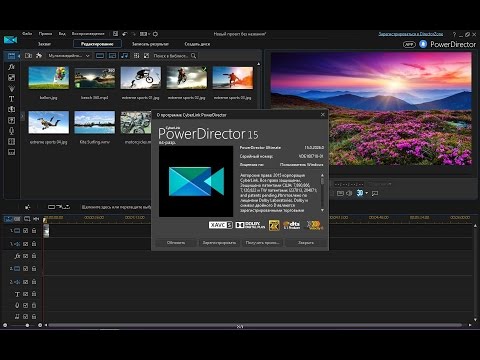Топ-13 видеостоков | Где найти футажи для видеомонтажа
Стоковые видео — отличное решение, если вам нужно найти замену кадру, которого у вас нет. Вы можете использовать их в постах в социальных сетях при создании веб-сайта для своего бизнеса или подобрать пользовательский эффект для редактирования. Мы составили список популярных библиотек и решили не ограничиваться бесплатными стоками: на платных сайтах намного больше выбор и выше качество видеофутажей, потому что туда загружают материал в основном профессиональные операторы и видеографы. Почти на всех стоках также можно найти фотографии, а на некоторых даже есть аудио и векторная графика.
Помните, что хотя для коммерческого использования видео из бесплатных библиотек не нужно получать разрешение, иногда все же требуется указать ссылку на видеосток или на автора клипа. Внимательно читайте условия использования – обычно их можно найти прямо под роликом.
Бесплатные футажи для видео
1. Pixabay
Pixabay предлагает более миллиона фотографий и видео в HD с удобным поиском по категориям и ключевым словам – скачивать можно без регистрации. А еще это один из двух бесплатных видеостоков в этом списке на русском языке.
А еще это один из двух бесплатных видеостоков в этом списке на русском языке.
Что ещё есть: фотографии, иллюстрации, векторная графика.
Источник изображения: Pixabay.com
2. Pexels
Полтора миллиона видеоклипов высокого разрешения – здесь есть все от пейзажей и таймлапсов до покадровой анимации и кулинарных видеозаписей. Весь сайт также доступен на русском языке.
Что ещё есть: фотографии.
Источник изображения: Pexels.com
3. Videvo
Видеобанк с файлами в качестве Full HD – клипы можно скачивать в неограниченном количестве после быстрой регистрации. Новые клипы появляются каждую неделю, причем в самых разных категориях: от абстракций и фонов до визуальных эффектов и бизнеса.
Что ещё есть: моушн-графика, музыка и звуковые эффекты.
Источник изображения: Videvo.com
Кстати, для читателей блога у нас действует специальная 10% скидка на Movavi Видеоредактор Плюс по промокоду SUPERBLOG:
Скачать версию для Windows
Скачать версию для Mac
И 20% скидка на годовую подписку Movavi Видеоредактор Плюс + MES по промокоду EFFECT:
Скачать версию для Windows
Скачать версию для Mac
4.
 Beachfront B-Roll
Beachfront B-RollЗдесь искать футажи для видео нужно вручную: все клипы разбиты по 11 тематическим разделам. Зато присутствует раздел синемаграфии – статичных гифок, на которых анимирован один из элементов.
Что ещё есть: гифки.
Источник изображения: Beachfrontbroll.com
5. Life Of Vids
Это сайт канадского рекламного агентства Leeroy. По скачиванию ограничений нет, разве что на другой сайт можно скопировать не более 10 клипов. Новые видео выходят каждую неделю, а еще тут есть коллекция стоковых фотографий. Видео можно загружать с Vimeo в том числе в разрешении UHD 4K.
Что ещё есть: фотографии.
Источник изображения: Lifeofvids.com
6. Footage Crate
Собрание визуальных эффектов: от взрывов до монтажных переходов. Чтобы получить доступ к бесплатному контенту, надо зарегистрироваться.
Что ещё есть: моушн-графика, музыка и звуковые эффекты.
Источник изображения: Footagecrate.com
7. All the Free Stock
Это сайт-агрегатор – он ищет видео на других стоках. Работает просто: вы выбираете сайт, вбиваете ключевое слово, и он сразу выдает все бесплатные клипы.
Работает просто: вы выбираете сайт, вбиваете ключевое слово, и он сразу выдает все бесплатные клипы.
Что ещё есть: фотографии, звуковые эффекты, шрифты, шаблоны для веб-проектов.
Источник изображения: Allthefreestock.com
Платные футажи для видео
8. Storyblocks Video
Сайт идеально подходит тем, кто постоянно в поиске новых видео для своих проектов: чтобы загружать видео, надо оформить подписку за 19 долларов в месяц. Впрочем, в начале работы можно скачать 5 файлов бесплатно за семидневный пробный период. Фильтры по категориям упрощают поиск по видео. В наличии видео качества Ultra HD 4K.
Что ещё есть: фотографии, иллюстрации, векторная графика, музыка и звуковые эффекты.
Источник изображения: Videoblocks.com
9. Adobe Stock
Как и в других премиальных видеостоках, над отбором контента здесь работает отдельная команда, а поисковые алгоритмы постоянно улучшаются. Новым посетителям Adobe предлагает бесплатный пробный месяц, во время которого можно загрузить 10 видео.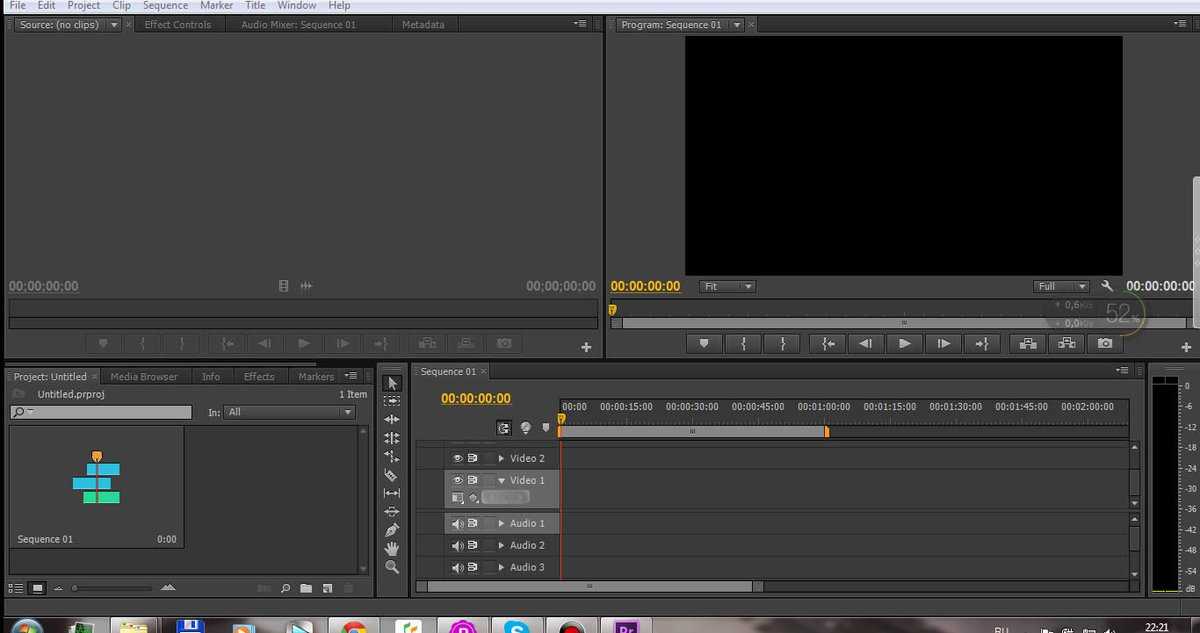
Что ещё есть: фотографии, векторная графика, шаблоны для веб-проектов.
Источник изображения: Stock.adobe.com
10. Pond5
Больше двух миллионов роликов, которые используют в том числе и ведущие западные новостные каналы – ABC, NBC и BBC. Очень удобный поиск по фильтрам позволяет найти подходящий материал для любого бюджета.
Что ещё есть: фотографии, векторная графика, моушн-графика, музыка.
Источник изображения: Pond5.com
11. iStock
Один из самых известных стоков, где можно найти и картинки, и векторную графику, и футажи для видеомонтажа, и аудио. Раз в месяц можно скачивать бесплатно один клип в высоком разрешении. Вместо платы за каждый клип надо купить кредиты, которые можно тратить как на видео, так и на фото – цена зависит от качества медиафайла.
Что ещё есть: фотографии, иллюстрации, музыка.
Источник изображения: Istockphoto.com
12. Stocksy
Эта библиотека выделяется даже среди премиальных стоков – команда сайта ориентируется прежде всего на качество и вручную отбирает авторов, фотографии и клипы.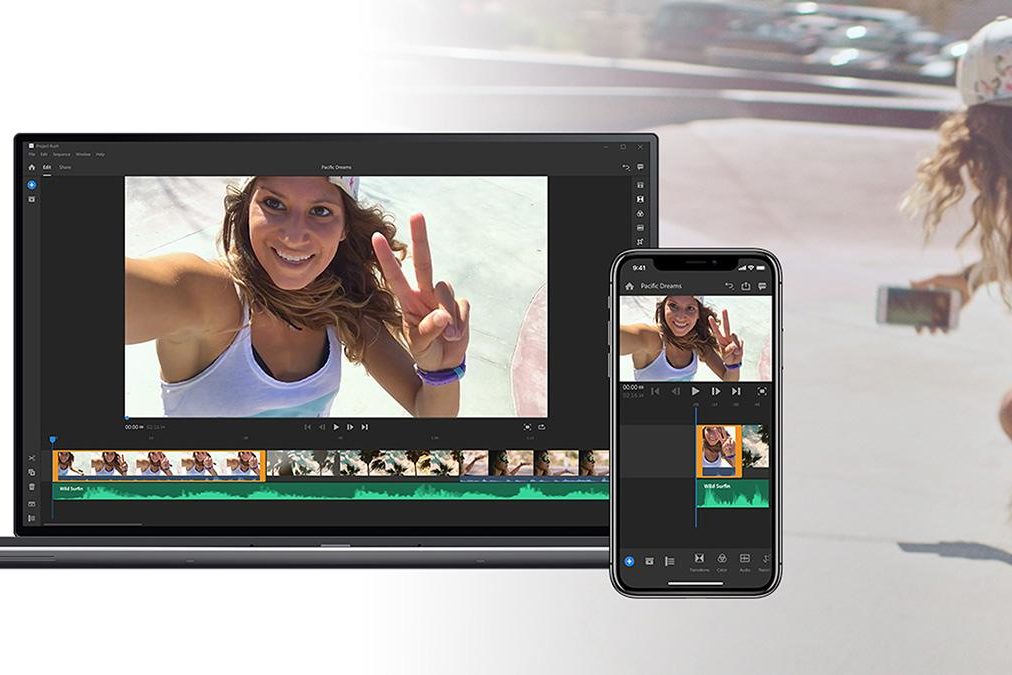 Еще одна отличительная особенность Stocksy – поиск по цвету: сайт автоматически выдает медиафайлы нужной цветовой гаммы.
Еще одна отличительная особенность Stocksy – поиск по цвету: сайт автоматически выдает медиафайлы нужной цветовой гаммы.
Что ещё есть: фотографии.
Источник изображения: Stocksy.com
13. Shutterstock
Пожалуй, самый популярный сайт со стоковыми видео. Более 14 миллионов клипов, 70 тематических разделов, периодические промо-акции, бесплатный аккаунт и широкий диапазон цен в зависимости от разрешения.
Что ещё есть: фотографии, иллюстрации, векторная графика, музыка.
Источник изображения: Shutterstock.com
Бесплатное видео Adobe Stock: получайте видеоматериалы для любого творческого проекта
Бесплатное видео Adobe Stock: получайте видеоматериалы для любого творческого проекта | Adobe StockФотоИллюстрацииВекторные изображенияВидеоБесплатно
ШрифтыПлагины3D
ФотоВекторные изображенияВидео
ШрифтыПлагины3D
Фото
ШрифтыПлагины3D
Фото
ШрифтыПлагины3D
ВсеИзображенияВидеоАудиоШаблоны3DБесплатноПремиум-контент
Автор: Adobe Stock Video Contributors
Обзор популярных категорий видеоматериалов
Просматривайте бесплатные стоковые фотографии по самым популярным темам
Бизнес
Бесплатные стоковые видеоматериалы о работе и коммерции
Природа
Прекрасные пейзажи, флора и фауна в бесплатных видеороликах
Найдите идеальный фон среди этих бесплатных стоковых видео
По воздуху
Потрясающие, захватывающие виды в бесплатных стоковых видеоматериалах
Люди и образ жизни
Бесплатные видеоклипы с разными людьми, которые занимаются повседневными делами
Путешествия
Бесплатные стоковые видеоматериалы, отображающие весь мир
Узнайте больше об Adobe Stock
Смотрите все наши стоковые видео, бесплатные фотографии и шаблоны анимационного дизайна
Бесплатные шаблоны анимационного дизайна
Красиво оформленные заголовки и графика для ваших проектов Premiere Pro
Все видео Adobe Stock
Смотрите полную коллекцию стоковых видео, закольцованных фрагментов и многого другого
Бесплатные стоковые ресурсы
Просматривайте бесплатные высококачественные фотографии, векторные объекты и многое другое
Все ресурсы Adobe Stock
Откройте для себя более 200 миллионов бесплатных ресурсов для любых проектов
Поиск по популярным темам видеороликов
Ознакомьтесь с новыми и будущими возможностями в тематике стоковых видеоматериалов
Сезонные стоковые видео
Стоковые видео с сезонными сюжетами и цветами
-
Видео с зеленым экраном
Настраивайте эти бесплатные видеоролики в соответствии со своими нуждами
Видео с огнем
Бесплатное видео с фейерверками, кострами и мерцающим пламенем
Сцены в космосе
Бесплатные видеоклипы с фантастическими визуальными эффектами
Использование бесплатных видеоматериалов Adobe Stock
С уверенностью используйте наши бесплатные стоковые видеоматериалы в любом коммерческом проекте.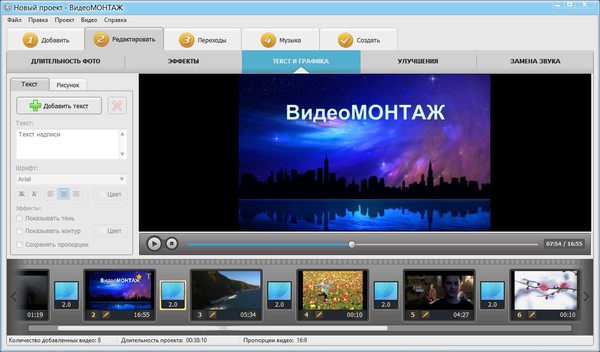
Специально подобранные коллекции бесплатных стоковых видео
Находите профессиональные, отобранные вручную кадры, посвященные актуальным темам.
Жизнь в городе
Откройте для себя великолепные городские пейзажи в бесплатных стоковых видеоматериалах
Бесплатные видеоматериалы с отображением h3O в разных контекстах
Бесплатные ролики о вкусных продуктах, блюдах и многом другом
Covid-19
Вопросы пандемии в бесплатных видеоматериалах
Создание выдающихся проектов с помощью видеоматериалов Adobe Stock
Привлекайте внимание к своим сообщениям, добавляя визуально притягательные стоковые видеоматериалы в свои видеопроекты, на веб-сайты, в презентации и др.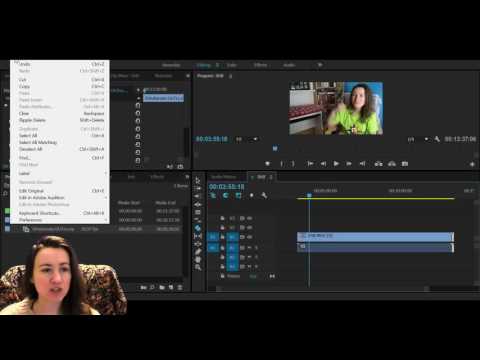 Просмотрите бесплатные стоковые видеоролики на Adobe Stock.
Просмотрите бесплатные стоковые видеоролики на Adobe Stock.
Скачать лучшие бесплатные видеомонтаж видео
Все стоковые видеоклипы можно скачать бесплатно, чтобы использовать их в своем следующем потрясающем видеопроекте под Микс Лицензия! Также проверьте Работа, Монтаж, Фильм, Режиссер, Профессия и Фотостудия.
Таймлапс человека, редактирующего видео
Ютубер редактирует видео
Видеоблогер сидит в своем офисе и работает над редактированием одного из своих видео для своих социальных сетей.
Женщина, работающая за компьютером в зале заседаний
Молодая женщина, работающая за компьютером, за деревянным столом, в гостиной, с доской на стене в предпринимательской среде.
Звукорежиссер работает в студии звукозаписи
Молодые креативщики работают над редактированием видео
Видеоредактор, работающий на большом экране
Редактирование YouTube на рабочей станции
Ютубер редактирует видео на рабочей станции с двумя экранами, наблюдая через наушники.
Молодой человек разговаривает по телефону, работая за компьютером
Молодой человек с помощью программного обеспечения для редактирования видео
Редактирование видео на аудиовизуальной рабочей станции
Молодой человек редактирует видео перед мониторами рабочей станции, медленно фокусируясь на руках.
Близкий снимок на цифровую зеркальную камеру
Крупным планом цифровая зеркальная камера с большим объективом, стоящая на подставке с поручнем, в студии при тусклом освещении.
За кулисами рекламы часов
За кадром рекламы часов на профессиональной съемочной площадке, крупным планом камера, пока человек манипулирует ею.
Коллеги работают над редактированием видео
Женщина-редактор работает над видео
Прицелы Llumetri крупным планом на компьютере
Прицелы lumetri из программы видеомонтажа, медленно движущиеся и меняющие форму, на близком расстоянии от экрана компьютера.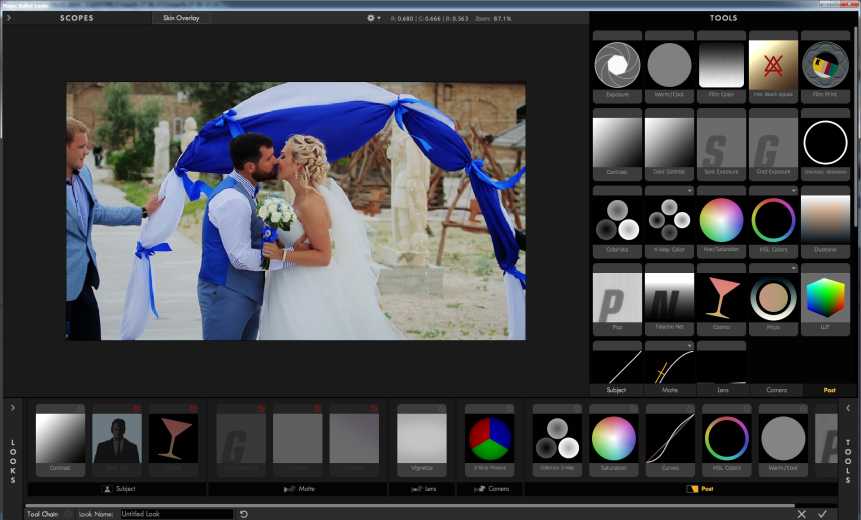
Вид на монитор при редактировании видео в программе
Крупный план экрана компьютера при редактировании видео в профессиональной программе, в кадре, который движется из стороны в сторону.
Мужчина редактирует видео на рабочей станции
Мужчина в наушниках редактирует видео на рабочей станции с двумя экранами.
Мальчик записывает видео на камеру на съемочной площадке
Крупный план молодого человека, записывающего видео на цифровую зеркальную камеру в профессиональной студии.
Мужчина редактирует видео на своем компьютере
Вид сзади человека в наушниках, редактирующего видео на двух экранах в своем офисе.
За кулисами видео к часам
За кулисами мужчина снимает видео-презентацию элегантных часов на профессиональной съемочной площадке.
Мальчик редактирует видео на компьютере
Парень, редактирующий видео на компьютере, сидит в профессиональной студии с профессиональной фото- и видеотехникой.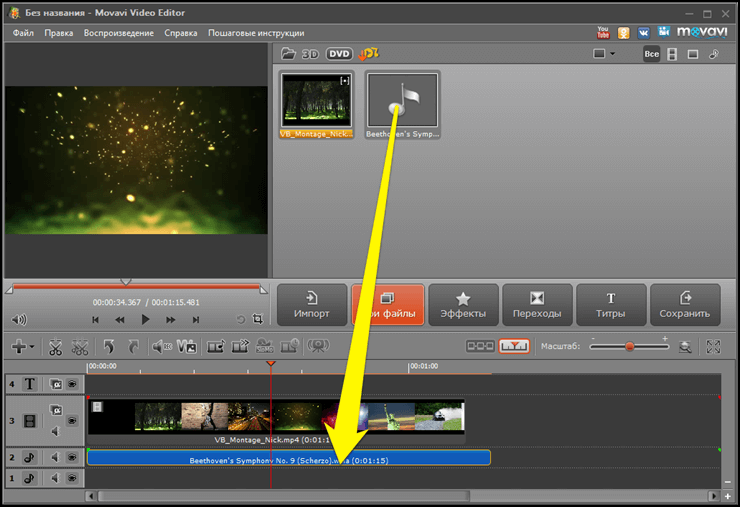
Женщина редактирует видео
Близкий снимок парня, редактирующего видео на компьютере
Крупный план рук молодого человека, редактирующего видео на компьютере, в профессиональной видео- и фотостудии.
Мальчик работает на своем компьютере в видеостудии
Парень работает на своем компьютере в видеостудии с большим количеством профессионального оборудования для видеосъемки.
Избегайте этих 7 распространенных ошибок при редактировании видео
Создание видео может показаться сложной задачей. На этом пути будет сделано много ошибок.
Но многие ошибки можно исправить с помощью нескольких простых настроек в процессе постобработки. Не позволяйте ошибкам пугать вас — некоторые из лучших новых «методов» редактирования видео появились благодаря ошибкам.
Чтобы сэкономить ваше время и энергию, вот 7 распространенных ошибок редактирования видео, которые можно исправить в процессе постобработки:
1.
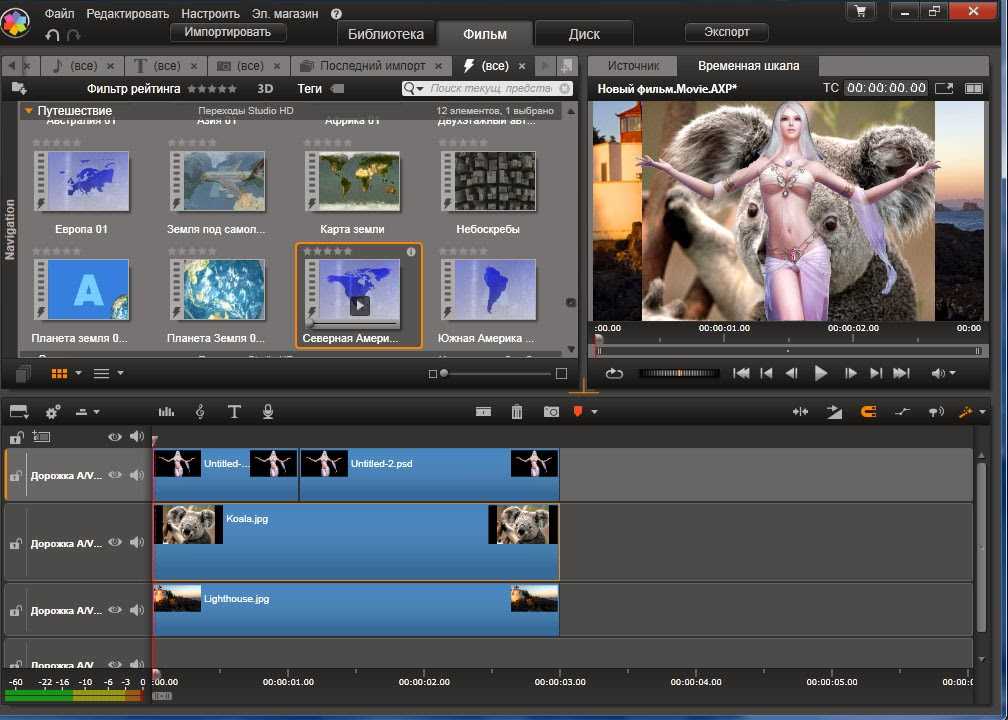 Плохой звук/непостоянный звук
Плохой звук/непостоянный звуккомпоненты. Музыка, голос и клипы со звуком. Если вам не нужен звук из оригинального клипа, первое, что вы можете сделать, это отключить его. В Camtasia вы можете отключить это, щелкнув правой кнопкой мыши и выбрав «Раздельное аудио и видео», а затем просто удалите или скройте звуковую дорожку.
Редакторы-новички часто используют свой музыкальный трек, перекрывающий другие треки. Убедитесь, что музыка гармонирует с вашим голосовым талантом или находится чуть ниже голоса. Обратите особое внимание на окончательное редактирование, сосредоточившись на звуке.
Совет для профессионалов:Закройте глаза и просто слушайте свое видео. Если он звучит не так, его нужно отрегулировать, независимо от того, насколько прекрасны ваши кадры!
Как исправить: Большинство видеоредакторов имеют управление звуком прямо на дорожке. Настраивайте звук до тех пор, пока голос и музыка не будут гармонично сочетаться друг с другом, при этом одно не будет звучать мощнее другого.
Иногда вы можете не осознавать наличие проблемы со звуком, пока не перейдете к этапу постобработки. Одна из наиболее распространенных вещей, которые нужно исправить при редактировании видео в постобработке, — это звук, исходящий от нашего субъекта, который говорит на камеру.
Например, если они поставили три точки в своем видео, но они были сделаны в неправильном порядке:
Наш диктор сказал: «С новейшей версией нашего программного обеспечения вы можете делать A, B и C».
Но они должны были сказать: «Вы можете делать B, A и C».
Вот что вы можете сделать:
Поместите аудиоклип на временную шкалу вашего видеоредактора (на гифке ниже мы используем TechSmith Camtasia). Вырежьте оскорбительный клип в начале и в конце и переместите его. Вы можете использовать звуковую волну как визуализацию слов. Если человек говорил четко и лаконично, это будет легко. Вы также можете изучить некоторые основные советы по микшированию звука, если хотите углубиться в этот момент.
Или если вы не хотите менять то, что они сказали, но вам нужно ускорить их точку зрения или вырезать некоторые смущающие «эм» и «а». В этом случае вы захотите использовать старый стандарт добавления b-roll (дополнительных) кадров поверх вашего аудио, чтобы скрыть любые сокращения. Если вы еще не читали наш пост о b-roll, посмотрите его, чтобы лучше понять этот важный стандарт редактирования видео.
2. Jump Cut
Каждому методу монтажа свое время и место. Скачок — это проверенный и верный способ достичь цели редактирования, то есть свернуть время. Переходы используются, чтобы сэкономить время и продвинуть историю вперед. Этим стилем часто злоупотребляют новички, потому что они не знают, какие другие сокращения использовать. Это особенно заметно, когда вы делаете один снимок и просто вырезаете время из одного и того же кадра, создавая впечатление, что персонаж волшебным образом переместился в другое место в той же сцене.
Совет для профессионалов: Ознакомьтесь с другими вариантами редактирования. Например, настроить другой ракурс камеры и срезать под другим углом в той же сцене или обеспечить переход, чтобы зритель не нервничал.
Например, настроить другой ракурс камеры и срезать под другим углом в той же сцене или обеспечить переход, чтобы зритель не нервничал.
Существует множество различных стилей вырезания, и вам нужно будет начать понимать, как их использовать, когда вы продвигаетесь вперед в своем приключении по редактированию. Взгляните на 8 важных сокращений, которые должен знать каждый редактор.
Как вы можете видеть в первом кадре, объект на заднем плане находится слева, а в кадре, непосредственно следующем за ним, объект на заднем плане находится справа. Попытка свернуть время с помощью этой техники резки иногда раздражает зрителя.
3. Неполные переходы
Эта ошибка редактирования видео возникает, когда длина перехода больше, чем у предыдущего клипа. Часто редактор размещает переход между двумя клипами, а один из клипов недостаточно длинный. Предыдущий клип падает и ненадолго показывает зрителю черный экран между переходами. Подобно изображению ниже.
Подобно изображению ниже.
Убедитесь, что ваши предыдущие клипы достаточно длинные, или отрегулируйте время перехода.
Как исправить:Camtasia позволяет очень легко обрезать ваши видеоклипы. После того, как вы установите правильную длину, просто перетащите переход. Часто вы будете видеть неполные переходы, используя «переходы стирания», это можно исправить, просто расширив предыдущий клип.
Как вы можете видеть, черное пространство в левой части видео — это место, где предыдущий клип появляется до завершения перехода.
4. Музыка не подходит
Вы когда-нибудь видели видео, в котором есть медленная музыка, но динамичные кадры, или наоборот? Техника быстрого монтажа и быстрые движения камеры должны соответствовать высокому темпу и энергичной музыке. Нет ничего хуже, чем смотреть грустную эмоциональную сцену с Хэппи Фаррелла на заднем плане. Когда вы садитесь за редактирование видео, убедитесь, что ваши сцены составлены таким образом, чтобы выбранная вами музыка соответствовала настроению ваших сцен.
Сначала сосредоточьтесь на своем редактировании, а затем найдите музыку, которая соответствует вашему редактированию.
Как исправить:Существует множество бесплатных музыкальных сайтов, которые вы можете использовать. Большинство из них предоставляют возможность фильтрации по жанру или настроению, чтобы вы могли найти правильный трек для случая. Мы составили краткий список сайтов для вашего использования. Имейте в виду, что если вы производите что-либо на коммерческой основе, вам, возможно, придется лицензировать эти треки на длительный период времени.
Premiumbeat: Этот сайт идеально подходит для начинающих видеоредакторов, и на нем легко ориентироваться. Вы найдете широкий выбор музыкальных треков, и артисты постоянно обновляют состав.
Musicbed: Более профессиональный сайт, часто используемый как кинематографистами, так и коммерческими брендами. На этом сайте представлены треки более высокого качества, часто с превосходным вокальным талантом.
Audio Jungle: Похож на Premiumbeat тем, что предлагает очень широкий выбор. Отлично подходит для социальных сетей и маркетинговых видео.
5. Непоследовательная графика
Никто не ожидает, что вы станете графическим дизайнером, но вы должны убедиться, что ваши шрифты, цвета шрифтов и размер одинаковы во всем видео. Самая большая ошибка, которую допускают новички при добавлении текста и стилей к своим продуктам, заключается в использовании разных шрифтов, разных цветов шрифтов и добавлении цветов, которые отвлекают зрителя от контента.
Совет для профессионалов:Выберите шрифт и придерживайтесь его. Используйте его в своем видео для нижних титров, заголовков и многого другого. Выберите цветовую палитру и придерживайтесь ее. Измените свое объявление там, где оно подходит. Если вы обнаружите, что говорите: «Но это выглядит мило!» наверное надо менять.
Как исправить: Взгляните на несколько руководств о том, как добавить анимацию и эффекты к вашей графике или тексту в Camtasia.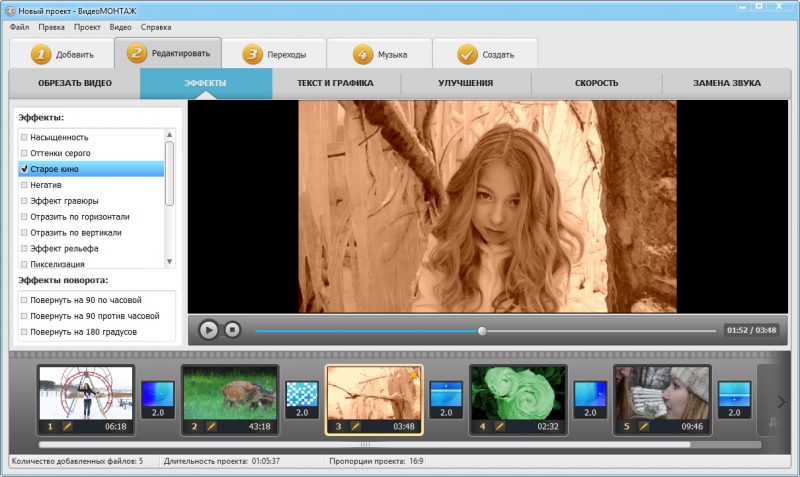
Как вы можете видеть на этом изображении, текст невероятно отвлекает, если не просто трудно читать. Стандартная практика обычно требует хорошего шрифта без засечек, который читается и не сложен для чтения зрителем.
6. Удаление конфиденциальной информации
Допустим, вы используете записи экрана для инструктажа или обучения новых сотрудников. Легко случайно захватить личную информацию в записи экрана. Программное обеспечение, такое как Camtasia, дает вам возможность создать размытие для определенной области в вашем видео. Теперь вы можете лучше скрыть эту информацию.
Совет для профессионалов:При использовании инструмента размытия подумайте, нужно ли скрывать или выделять информацию! Инструмент размытия не только позволяет вам защитить вашу личную информацию, но и может привлечь внимание к определенным областям вашего видео.
Как исправить: Взгляните на это руководство, в котором показаны различные способы «размытия».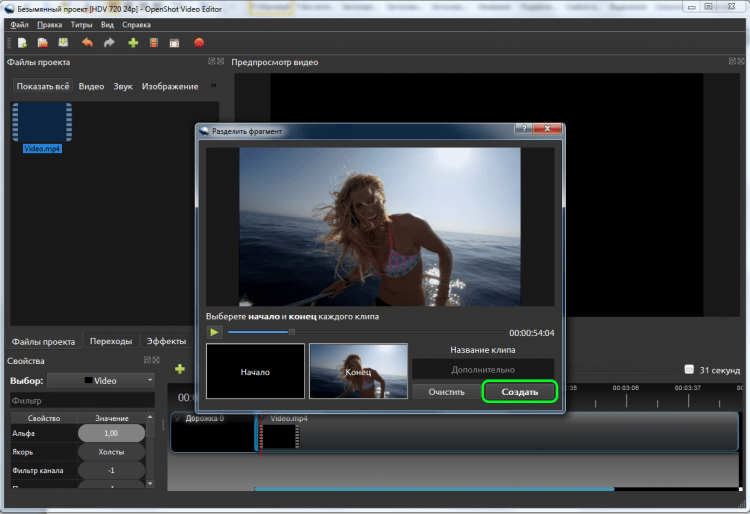
7. Регулировка рамки
Вы убрали камеру, садитесь и впервые смотрите свое видео. Именно тогда вы понимаете, что оставили слишком много места над головой вашего объекта в кадре.
Совет для профессионалов:Прежде чем нажимать кнопку записи, узнайте предысторию вашего объекта. Обратите внимание, сколько вокруг них пустого пространства!
Как исправить:Если вы снимали это в формате Full HD (1920 × 1080), вы можете отредактировать видео на временной шкале 1280 × 720. Это сохранит ваше соотношение сторон и даст вам возможность маневрировать при съемке.
Заключительные мысли
Если вы только начинаете редактировать видео, эти советы помогут вам понять, как избежать типичных ошибок при редактировании и сделать финальный фрагмент еще более совершенным. Цель вашего редактирования всегда должна заключаться в том, чтобы рассказать вашу уникальную историю, и иногда это означает, что вам нужно нарушить некоторые отраслевые стандарты, чтобы сделать ваше произведение более креативным.